設定僅能【儲存檔案】,無法【刪除檔案】的權限
什麼是刪除權限?
當監控電腦或錄製對安全性要求很高的公司電腦時,您可以使用 Bandicam的定時錄製功能,但為了保證所錄製影片不被修改或刪除,可能需要阻止該使用者刪除檔案的權限。 本頁將介紹如何透過「權限」設定來保護所錄製影片不被刪除。
如何阻止使用者(或訪客)刪除影片
1. 以【管理員權限】登入後,在資料夾上按右鍵後依序選擇【內容-安全性-進階】
以管理員權限登入電腦後,在影片儲存路徑的資料夾上按右鍵,然後依序點擊【內容 - 安全性 - 進階】按鈕。
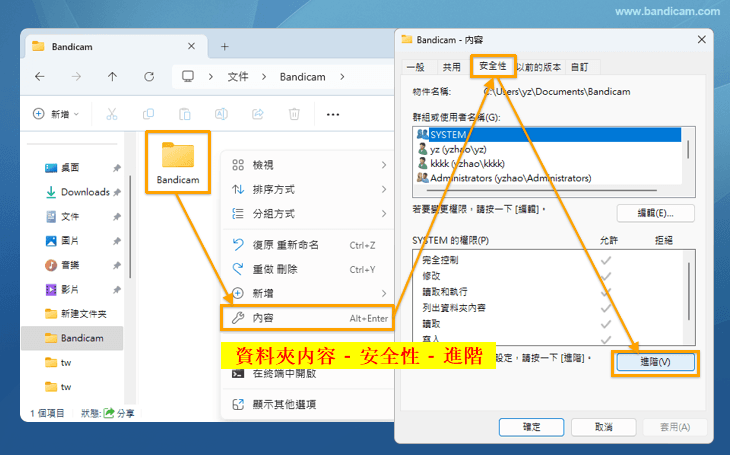
2.新增阻止【刪除檔案】權限的【其他使用者】
在【進階安全性設定】視窗中,點擊【新增】打開權限項目,選取主體后輸入登入電腦的 Windows【其他使用者】的名稱,點擊【檢查名稱】按鈕,然後再點擊【確定】按鈕。

如果沒有相應的【其他使用者】帳戶,請點擊 Windows 中的【開始】按鈕,然後依序點擊【設定-帳戶-其他使用者-新增賬戶】,點擊『我沒有這位人員的登入資訊』-『新增一個沒有 Microsoft 帳戶的使用者』,填寫帳戶資訊後點擊【下一步】完成新增。

3. 在【權限項目】類型中選擇「拒絕」選項,然後勾選【刪除】權限。
在選取使用者的權限項目的類型中選擇【拒絕】後,取消選中【進階權限】選項中的所有其他選項,僅選中「刪除子資料夾及檔案」和「刪除」選項,然後點擊【確定】按鈕。
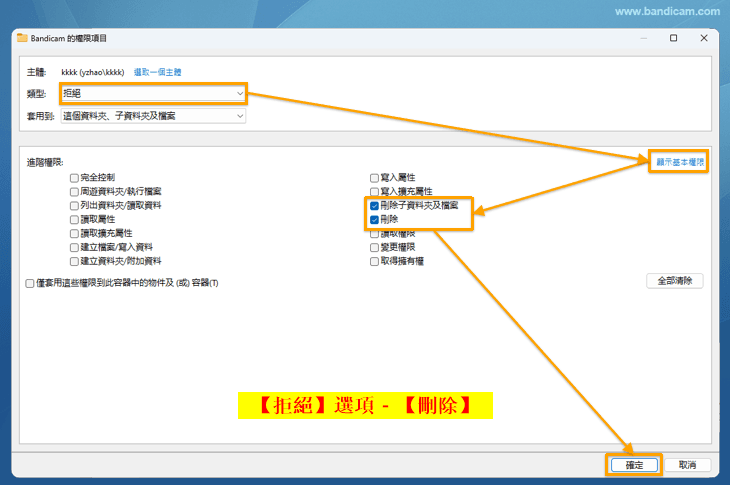
4. 以【其他使用者】帳戶登入並變更儲存資料夾。
使用上面第 2 步選擇的使用者帳戶登入後,點擊 Bandicam 軟體的【一般】選項卡中輸出資料夾設定右邊的 [...] 按鈕,然後將上面第 1 步選擇的資料夾設定為 Bandicam 的【輸出資料夾】。
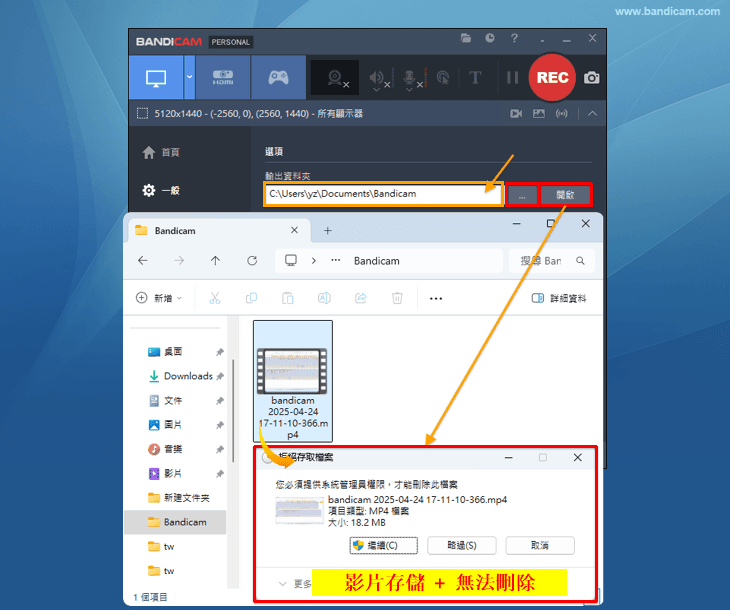
5. 在 Bandicam 中設定錄製格式(建議使用 AVI 格式)。
為了防止 Bandicam 因斷電或錄製阻止程式而異常終止導致錄製的視訊遺失,在使用 MP4 視訊格式錄製時,會自動產生 “.bfix 檔案”,這個檔案在錄製正常結束時會自動消失。
但當使用了上述的方法進行權限設定時,由於使用電腦的使用者沒有該資料夾的 “刪除權限”,會導致 “.bfix 檔案” 無法消失,錄製的影片會無法檢視。
這種情況需要手動將錄製的 MP4 檔案和該檔案的 “.bfix 檔案” 複製到其他資料夾以查看,或使用 [AVI 格式] 進行錄製(建議)。
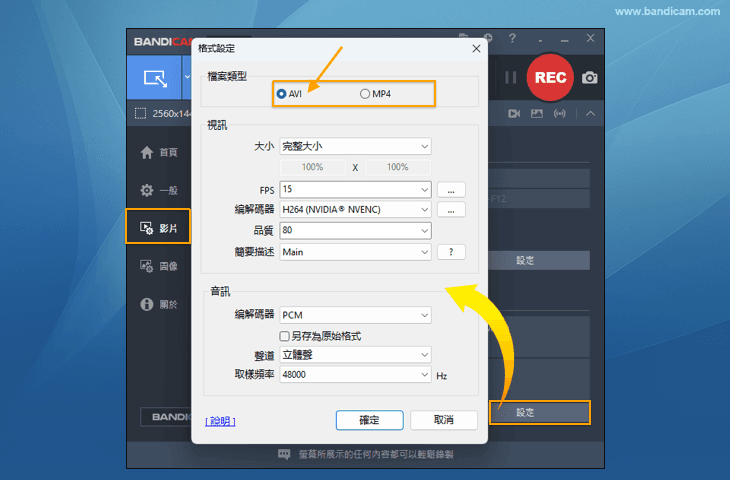
如果您按照上述方式設定 Bandicam,則可以以「其他使用者」權限使用 Bandicam 進行錄製,但由於「其他使用者」沒有該輸出資料夾的【刪除】權限,因此該資料夾中儲存的影片將被安全儲存。
- 相關幫助)電腦黑盒子:如何每天24小時/一年365天記錄你的電腦螢幕
相關提示)
1. 如何監控一台顯示器螢幕(簡單方法)

使用 Bandicam 中的自動錄製功能,您可以將其設定為在用戶每次打開電腦時自動錄製一台顯示器的整個螢幕。
2. 電腦日誌記錄想要截取部分片段時
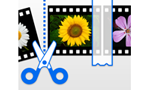
使用 Bandicam 長時間錄製的影片可以透過Bandicut剪輯軟體來截取需要的片段。»Bandicut剪輯軟體
3. 關閉顯示器的情況下錄製螢幕的方法
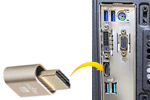
如果在錄製過程中關閉顯示器,一般錄製自動結束。 在這種情況下,您可以將 『HDMI虛擬插頭』 連接到電腦並建立一個虛擬顯示器,即可在關閉顯示器的情況下使用 Bandicam 長時間錄製電腦螢幕。(有些電腦環境下無法正常使用HDMI虛擬插頭,請您實際使用之前先進行測試一下。)
4. 將影片檔案儲存在網路上的「中央電腦(伺服器)」上的方法
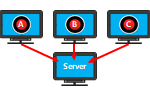
電腦安全性非常重要的金融或保險公司等想要透過內部網路將所錄製的每個員工的電腦螢幕影片儲存在公司或指定伺服器上,則可以使用Windows的【共用】功能來實現。
5. 如果您要錄製長時間
如果您希望縮小影片大小,在Bandicam 格式設定的尺寸中設定為 「1/2螢幕」,FPS設定為 5,品質設定為 10,則檔案所佔儲存空間降低。並推薦取消 「錄製音訊」選項,因為若在錄製過程中不小心更換音訊設備,則錄製的軟體可能會異常停止,並損害錄製的影片。
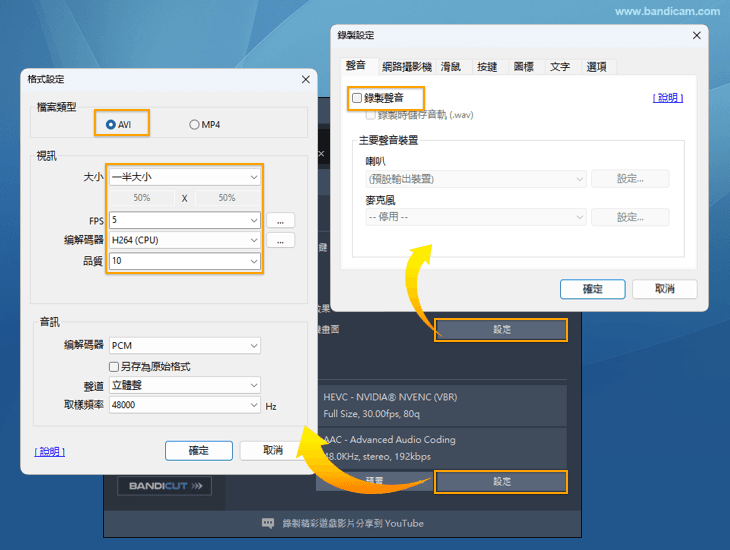
進階使用
- 錄製螢幕時如何局部放大縮小?
- 錄製電腦聲音和麥克風聲音
- 網路攝影機 + 麥克風同步錄製
- 擷取卡 + 聲音同步錄製
- 錄製中調整音量方法
- 預約錄製
- 加入網路攝影機畫中畫效果
- 螢幕即時繪圖功能
- 變更輸出資料夾和關閉 OneDrive 同步的方法
- [次要聲音裝置] 錄製到同一條音軌或兩條音軌
- 使用色鍵去背 (chroma key)
- 編碼器推薦(影片/音訊)
- 電腦日誌記錄功能
- 高級權限設定(阻止刪除權限)
- 以系統管理員身分執行(UAC)
- 錄製雙/多顯示器
- Bandicam 命令列參數使用方法
- Bandicam 所有選項設定匯出和匯入
- 使用硬體加速(NVIDIA、Intel、AMD)來提升 Bandicam 的錄製能力
- 編輯:錄製影片後對影片進行編輯(Vegas、Adobe Premiere、Pinnacle Studio)
